您苦于在 wps 中制作米字格吗?趣百科小编香蕉为您提供详尽的操作指南,一步一步带您解决这个难题。通过本文,您将了解如何轻松创建米字格,并掌握其关键步骤。请继续往下阅读,获取实用且易懂的操作方法,让您轻松制作出完美的米字格。
打开wps演示,选择绘图工具栏(开始—形状)【自选图形】、【基本形状】、【矩形】按钮,单击鼠标或是按住Shift键,在幻灯片上绘出大小合适的正方形边框,
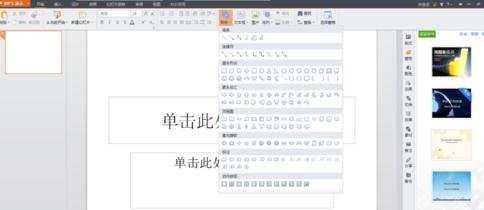
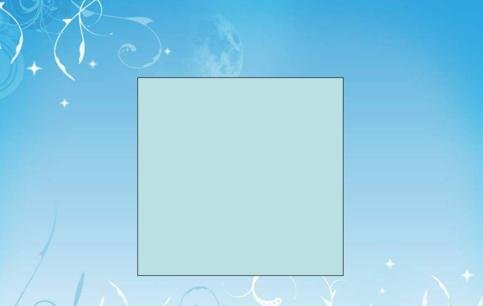
选择绘图工具栏(开始—形状)【自选图形】、【基本形状】、【矩形】按钮,单击鼠标或是按住Shift键,在幻灯片上绘出大小合适的正方形边框,
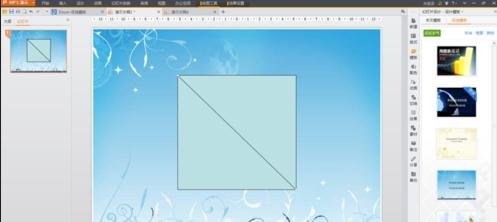
3、按住【Ctrl键】依次点选所画直线,然后单击鼠标右键,在弹出的快捷菜单中选择【组合】、【组合】菜单,把所画直线组合成整体。

4、再次单击鼠标右键,在弹出的快捷菜单中选择【设置对象格式】,如图。在弹出的对话框中设置线条为虚线。
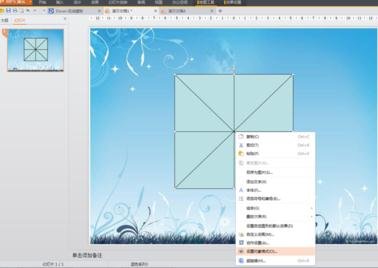
5、大功告成。

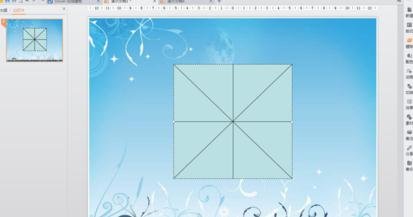
以上就是wps制作米字格的操作方法的详细内容,更多请关注小编网其它相关文章!

